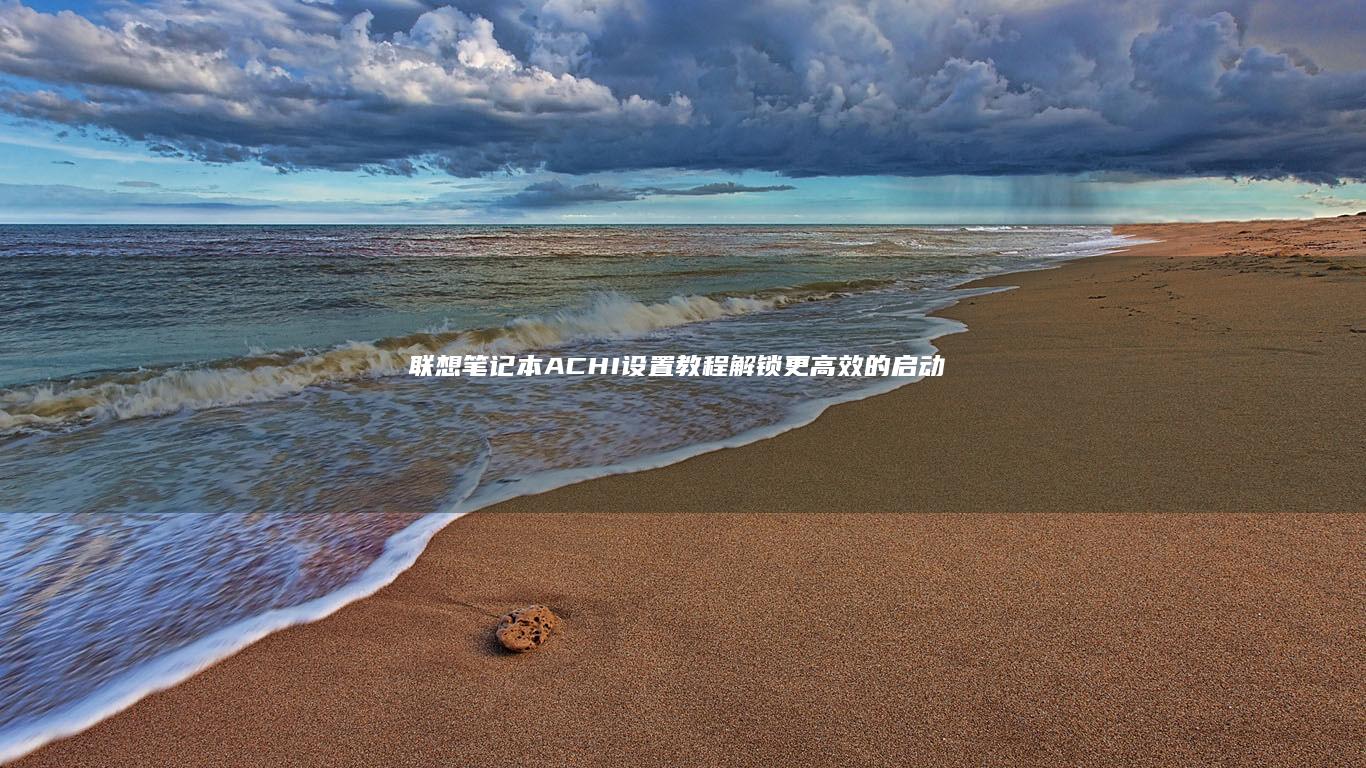如何进入联想笔记本BIOS设置界面 (如何进入联想笔记本电脑bios)
进入联想笔记本电脑的BIOS设置界面是一个相对简单的过程,但需要按照正确的步骤操作。以下将详细介绍如何进入联想笔记本的BIOS设置界面,并对每一步进行说明,以便用户可以顺利完成操作。
用户需要确定自己的笔记本电脑已经关机或处于重启状态。BIOS设置通常是在启动过程中访问的,因此用户需要在电脑启动时按下特定的按键来进入BIOS界面。
1. 关闭电脑
如果你的联想笔记本电脑是开机状态,请先关闭它。进入BIOS设置的最佳方式是在电脑完全关机后重新启动,这样可以确保BIOS加载时没有其他程序或服务的干扰。
2. 开机并进入BIOS
当电脑完全关闭后,按下电源键重新启动它。在电脑启动的过程中,你需要快速按下用于进入BIOS的特定按键。对于联想笔记本电脑,通常的进入BIOS的按键是F2、Fn+F2或者Del键。不同型号的联想笔记本可能会有所不同,因此用户可以在屏幕上寻找提示信息。
例如,当你启动电脑后,屏幕可能会出现“Press F2 to enter Setup”(按F2键进入设置)或类似的提示。这意味着用户需要在看到这个提示时,立即按下F2键,以便进入BIOS界面。
如果用户在启动过程中没有看到任何提示,或者按下F2键后没有进入BIOS界面,可能需要尝试其他方法。
3. 使用另一种方法进入BIOS
对于一些联想笔记本,用户可能需要通过按住Shift键然后重启电脑来进入BIOS设置。这种方法通常适用于安装了Windows 10或其他现代操作系统的设备。
具体步骤如下:
– 在Windows桌面上,按下Power键(电源按钮),然后在出现的选项中选择“再启动时进行进一步的操作”(如果有此选项),或者直接选择“重启”。
– 按住Shift键,并同时点击“重启”按钮。这会强制电脑进入先进的启动选项菜单,而不是正常启动到桌面。
– 在先进的启动选项菜单中,选择“Troubleshoot”(问题解决)选项。
– 然后选择“Advanced options”(高级选项).
– 在“Advanced options”菜单中,选择“UEFI Firmware settings”(UEFI固件设置).
– 点击“restart”按钮,这样电脑将重新启动并进入BIOS设置界面。
这种方法适用于联想和其他品牌的笔记本电脑,因此如果用户无法通过F2或其他按键进入BIOS,可以尝试这种方法。
4. 在BIOS界面中操作
一旦成功进入BIOS界面,用户可以使用方向键(上、下、左、右箭头键)在菜单中进行导航。BIOS界面通常包括以下几个部分:
–
主界面
 :显示基本的系统信息,如处理器类型、内存容量、启动顺序等。
:显示基本的系统信息,如处理器类型、内存容量、启动顺序等。
– Advanced :提供更高级的设置选项,如内存Timing、电源管理等。
– Boot :用于设置启动顺序,选择默认的启动设备等。
– Security :用于设置密码保护、安全启动等选项。
– Exit :用于退出BIOS设置并保存或放弃更改。
在BIOS界面中,用户不仅可以设置启动设备,还可以调整各种硬件参数,因此需要特别注意不要随意更改不熟悉的选项,以免导致系统无法正常启动。
5. 保存更改并退出
当用户在BIOS界面中完成所需的更改后,需要保存这些更改并退出BIOS。通常可以通过按下F10键或者在Exit选项下选择“Save & Exit”来完成此操作。保存后,电脑将重新启动,并按照新的设置进行操作。
需要注意的是,某些联想笔记本可能需要用户确认是否保存更改。在这种情况下,用户可以按提示按下回车键或其他相应的按键来确认。
进入联想笔记本的BIOS设置界面主要有以下两种方法:
方法一:通过按键进入BIOS
– 关闭电脑
– 启动电脑并按下F2、Fn+F2、Del等按键(根据提示选择)
– 进入BIOS界面并进行所需的设置
方法二:通过Windows设置进入BIOS
– 按住Shift键并重启电脑
– 进入先进的启动选项菜单
– 选择“Troubleshoot” -> “Advanced options” -> “UEFI Firmware settings”
– 重新启动并进入BIOS界面
对于某些联想笔记本电脑,用户可能需要多次尝试才能成功进入BIOS设置界面,特别是在不同的设备上可能会使用不同的按键组合。因此,用户在遇到问题时可以参考电脑的用户手册,或者在联想官方网站上查找相关信息。如果长时间按下按键仍无法进入BIOS界面,可能需要检查键盘是否正常工作,或者是否有其他硬件问题。
用户在进行BIOS设置时需要特别小心,避免对未熟悉的选项进行更改,以防止导致系统无法启动。如有不确定,建议先查阅相关资料或咨询专业人士,以确保操作的安全性和可靠性。
本文地址: http://cx.ruoyidh.com/diannaowz/cce1233217c86e0643d0.html
FY-18N表面检查灯IJIMA饭岛电子东京精密测针东丽RF-400氧气分析仪饭岛电子日本三丰量具、英国雷尼绍测头、CUSTOM噪音计、TANDD温湿度计、AIKOH推拉力计、METRO传感器、OBISHI水平仪、NCK卡规总代理、昭和振动计、小野转速表、东亚电波PH计、菊池光学显微镜、柴田气体采样泵、奥地利Anton-Paar密度计/高精密温度计/粘度计、COPAL压力计、天鹅球规、KOD小寺水平仪总代理、HIOKI日置阻抗分析仪、CHINO千野温度控制仪表、东京精密测针、SK精密数显水平仪、IIJIMA饭岛有机溶剂测试仪、NDK电色光泽度计、SUGITOH杉藤显微镜、BIG大昭和高精度角度头、KOSAKA测针、MIDORI电位计、SANSYO三商粘度计、USHIO牛尾照度计、ANDO安藤计器温度计、FUJITA藤田水准器水平仪、UNITTA张力计、TOEI东荣工业角度计、IMAI今井精机硬度计、啄木鸟检测仪、NKS长野压力表ASK流量传感器、米亚基电流检测仪、SPOTRON压力检测仪、倔场电极、东方马达电机、日油技研感温贴、日本三丰光栅尺、ESPEC温湿度计、铃木切割机藤田水平仪